Selles kirjutises käsitleme mitut võimalust probleemi „Windowsi värskendus ei saa värskendusi kontrollida” lahendamiseks.
Kuidas lahendada probleem „Ei saa värskendusi kontrollida”?
Probleemi „Windows ei saa värskendusi otsida” lahendamiseks proovige järgmisi parandusi.
1. meetod: lähtestage Windowsi värskendusteenus
Peatage ' Windowsi uuendus teenust, liikuge Windowsi kausta, kustutage Tarkvara levitamine ” kausta ja käivitage teenus uuesti. Saame seda teha, järgides antud juhiseid.
1. samm: avage teenused
Käivita ' Teenused ” käivitusmenüü kaudu:
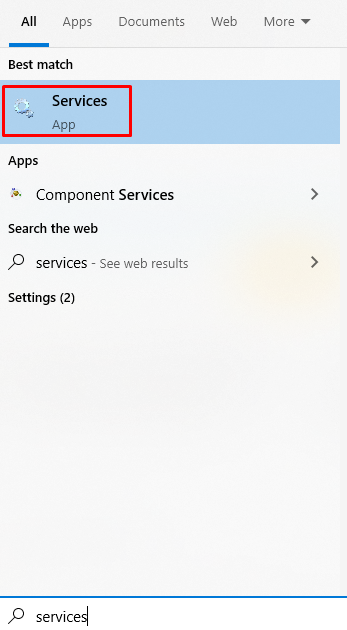
2. samm: peatage teenus
Kerige alla, et leida ' Windowsi uuendus teenust, paremklõpsake seda ja klõpsake ' peatus ”:
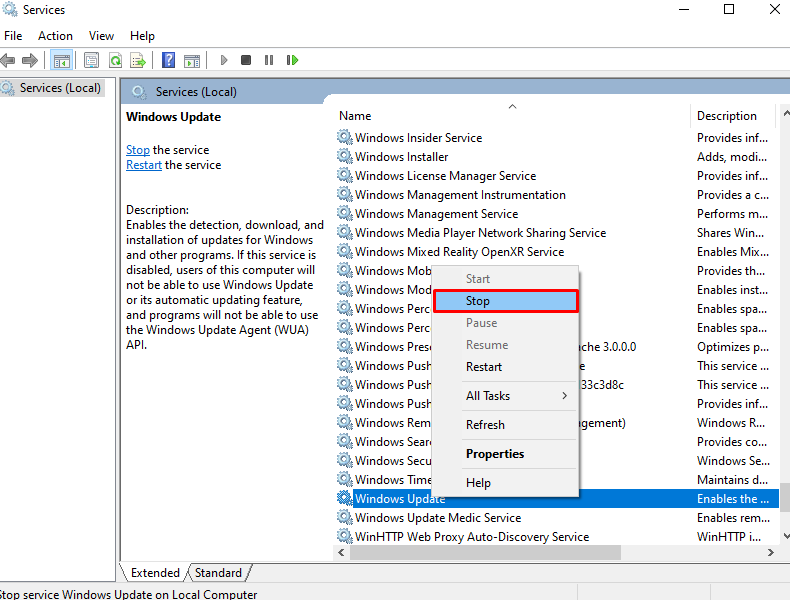
3. samm: liikuge kausta 'Windows'.
Tee oma tee ' Windows ” kaust:
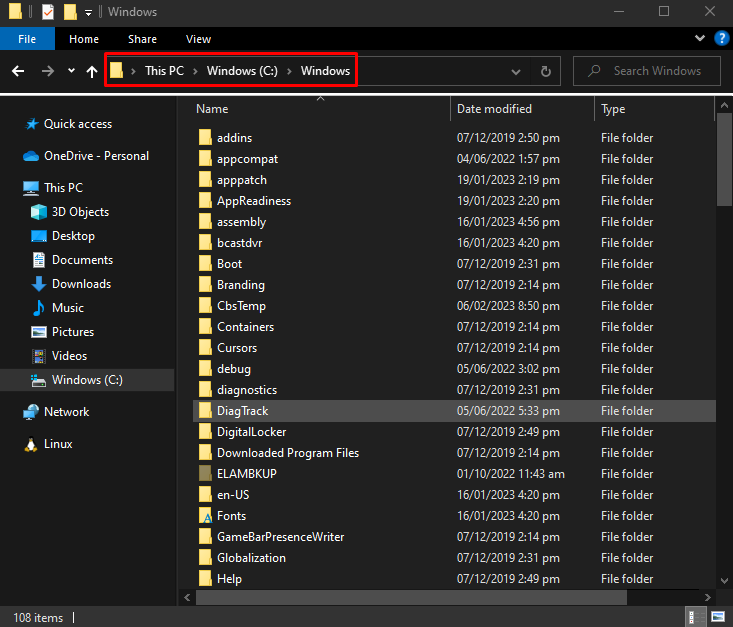
4. samm: kustutage kaust „SoftwareDistribution”.
Leidke ' Tarkvara levitamine ” kausta ja kustutage see leidmisel:
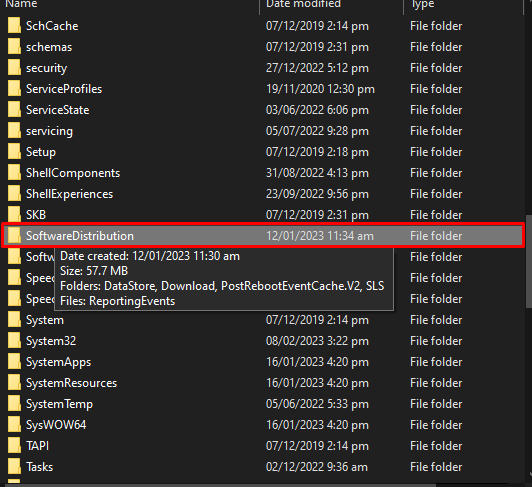
5. samm: käivitage teenus
Nüüd käivitage ' Windowsi uuendus 'teenus:
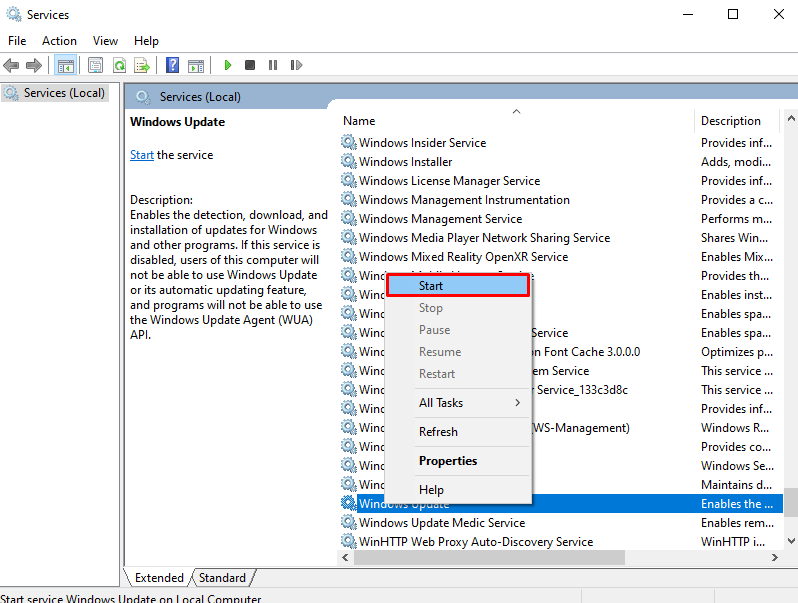
2. meetod: parandage Windowsi värskenduste andmebaas
Windows Update'i andmebaasi saame parandada, kopeerides arvutist faili, mis suudab Windowsi praegusele värskendada. Parandage ' Windowsi värskenduste andmebaas ” järgides antud juhendit.
1. samm: käivitage käsuviip administraatorina
Käivita ' cmd ” administraatorina käivitusmenüüst, nagu allpool näidatud:
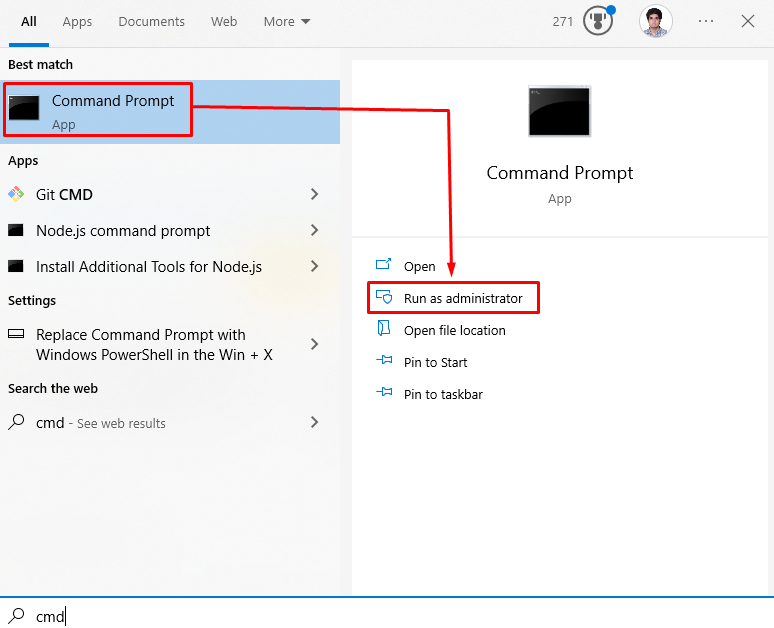
2. samm: liikuge Windowsi värskenduste andmebaasi
Windowsi värskendusteenuse peatamiseks käivitage järjestikku järgmised käsud ' wuauserv ” ja liikuge vastavasse andmebaasi kausta:
netopeatus wuauserv cd / d % windir % \SoftwareDistribution\DataStore\Logs esentutl / mh ..\DataStore.edb | findstr / i / c: 'Osariik:' 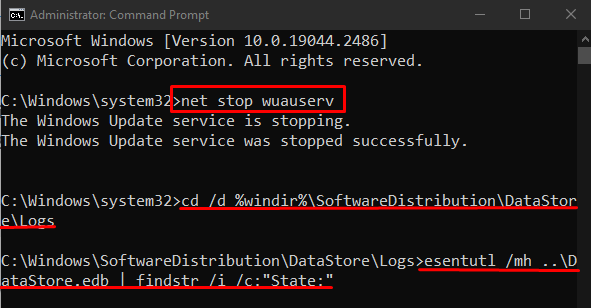
3. samm: looge ajutine kaust
Looge ajutine kaust ja nimetage see ' fikseeritud failid ”:
mkdir c:\fixedfiles4. samm: avage teises arvutis kaust 'System32'.
Nüüd avage arvutis, mis töötab ideaalselt ja saab värskendusi otsida, Süsteem 32 ” kaust:
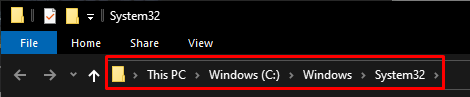
5. samm: asetage fail kausta 'fixedfiles'.
Leia ' esent.dll ja asetage see jaotisesse fikseeritud failid ” kaust, mille olete varem loonud:

6. samm: parandage Windowsi värskenduste andmebaas
Seejärel kopeerige vajalik fail määratud sihtkohta:
kopeerida % windir % \system32\esentutl.exe c:\fixedfiles\ 
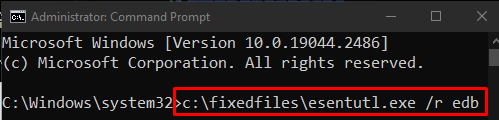
Lõpuks taaskäivitage Windowsi värskendusteenus:
net start wuauserv 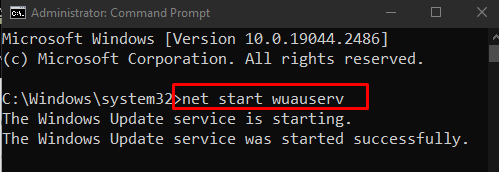
Selle tulemusel lubatakse teil värskendusi kontrollida.
Järeldus
' Windows Update ei saa värskendusi otsida ” probleemi saab lahendada erinevate meetoditega. Need meetodid hõlmavad Windowsi värskendusteenuse lähtestamist või Windowsi värskenduste andmebaasi parandamist. See ajaveeb pakkus meetodeid mainitud Windowsi värskenduse probleemi lahendamiseks.